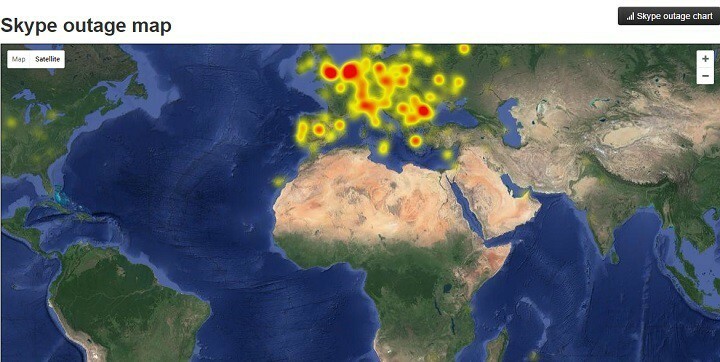- Skype is een geweldige instant messaging-service, maar veel gebruikers hebben er verschillende problemen mee gemeld.
- Volgens gebruikers kunnen ze helemaal niet inloggen vanwege het foutbericht 'Sorry, we hebben je inloggegevens niet herkend'.
- Om dit probleem op te lossen, controleert u uw antivirusinstellingen of probeert u Skype voor Web als tijdelijke oplossing te gebruiken.
- Dit is slechts een van de vele Skype-problemen die u kunt tegenkomen. Als je nog meer problemen hebt met Skype, bekijk dan onze Skype-hub voor meer oplossingen.

Skype is een van de meest populaire berichtenservices, maar helaas hebben gebruikers er bepaalde problemen mee gemeld op Windows 10. Volgens hen kunnen ze zich niet aanmelden bij Skype en wordt elke inlogpoging gevolgd door: Sorry, we hebben je inloggegevens niet herkend foutmelding.
Hoe los ik het op. Sorry, we hebben de fout met uw aanmeldingsgegevens niet herkend op Skype?
Skype is een van de meest populaire berichtentoepassingen op Windows, maar soms kunnen er problemen met Skype optreden. Over Skype-problemen gesproken, hier zijn enkele van de veelvoorkomende problemen die gebruikers hebben gemeld:
- Skype herkent inloggegevens niet – Dit bericht kan verschijnen als uw gebruikersnaam of wachtwoord niet correct is. Als u deze foutmelding krijgt, controleert u uw inloggegevens. Als alles in orde is, moet u mogelijk uw wachtwoord opnieuw instellen.
- Skypenaam en wachtwoord werden niet herkend – Dit kan een probleem zijn met uw Skype-client, dus als u dit probleem ondervindt, installeert u Skype opnieuw en controleert u of de foutmelding nog steeds verschijnt.
- Skype kan geen verbinding maken - Dit is een ander probleem met Skype dat u kunt tegenkomen. Als u deze foutmelding krijgt, moet u controleren of de Skype-servers correct werken. Als er een probleem is met Skype-servers, moet u wachten tot Microsoft het probleem heeft opgelost.
- Skype Oeps, controleer je gegevens – Soms krijgt u in plaats daarvan dit bericht. Dit is een soortgelijk probleem, en om het op te lossen, moet u alle oplossingen uit ons artikel proberen.
1. Skype opnieuw installeren
Het niet kunnen inloggen op Skype kan een groot probleem zijn en een van de mogelijke oplossingen is om de applicatie opnieuw te installeren. Verwijder eenvoudig de applicatie, start uw computer opnieuw op en probeer deze opnieuw te installeren.
Gebruikers hebben gemeld dat ze Skype niet kunnen installeren met hetzelfde installatiebestand, daarom wordt aanbevolen om: download de nieuwste volledige versie van Skype.
De volledige versie van Skype is eigenlijk een offline installatie die geen bestanden downloadt.
De offline installatie bevat alle benodigde bestanden en is perfect als je geen constante internetverbinding hebt om Skype te installeren.
Om Skype volledig te verwijderen, samen met alle bestanden en registervermeldingen, is het raadzaam om de-installatiesoftware te gebruiken.
Als u niet bekend bent, zijn dit speciale soorten toepassingen die zijn gemaakt om elk programma volledig van uw pc te verwijderen.
Met deze hulpprogramma's kunt u Skype volledig verwijderen en alle bestanden en registervermeldingen verwijderen die aan Skype zijn gekoppeld. Dankzij deze tools zou het zijn alsof Skype nooit op uw pc is geïnstalleerd.
Als u op zoek bent naar software voor het verwijderen van de installatie, zijn er veel geweldige tools die u kunt proberen, maar de beste zijn: Revo Uninstaller en IOBit Uninstaller.
Deze tools zijn ongelooflijk eenvoudig te gebruiken, dus je zou elke applicatie zonder problemen moeten kunnen verwijderen.
2. Het serienummer van uw harde schijf wijzigen

Soms krijg je een Sorry, we hebben je inloggegevens niet herkend foutmelding als Skype je blokkeert harde schijfserienummer.
Om dit probleem op te lossen, moet u het serienummer van uw harde schijf wijzigen. U kunt dit op verschillende manieren doen, maar de eenvoudigste oplossing is om: download Serienummer-wisselaar harde schijf.
Na het downloaden van deze tool hoef je het alleen maar uit te voeren, selecteer je hoofd partitie, meestal is dat C, en u zou een serienummer van de harde schijf moeten zien dat bestaat uit acht tekens, gescheiden door een streepje.
Wijzig het serienummer een beetje, u kunt bijvoorbeeld een enkel teken wijzigen en op de. klikken Verandering knop. Nadat u dat hebt gedaan, moet het nummer van uw harde schijf worden gewijzigd.
- LEES OOK: Oplossing: Skype-probleem met afspeelapparaat op Windows 10
Het serienummer van de harde schijf verandert elke keer dat u uw schijf formatteert, daarom zou deze procedure onschadelijk moeten zijn en gebruikers hebben geen problemen gemeld na het wijzigen van het serienummer van hun harde schijf.
Als je bang bent dat er iets mis kan gaan, maak dan een Systeemherstel punt of harde schijf schijfkopie.
3. Controleer uw antivirusinstellingen
Antivirus en firewall software kan soms interfereren met Skype, controleer daarom de instellingen ervan.
Gebruikers meldden problemen met Eset Smart Security, en na het uitschakelen van de optie om het SSL-protocol te scannen, was het probleem met Skype opgelost.
Houd er rekening mee dat bijna elk antivirusprogramma deze fout kan veroorzaken, controleer daarom of uw antivirussoftware een optie heeft om het SSL-protocol te scannen en schakel deze uit.
Als u deze optie niet kunt vinden, wilt u misschien uw antivirusprogramma tijdelijk verwijderen en controleren of het probleem daarmee is opgelost.
Als het verwijderen van uw antivirusprogramma het probleem oplost, kunt u overwegen over te stappen op een andere antivirussoftware.
Er zijn veel geweldige antivirusprogramma's, maar de beste zijn: Bitdefender, Panda-antivirus, en BullGuard, dus voel je vrij om een van hen te proberen.
Al deze tools bieden geweldige bescherming en ze zullen op geen enkele manier interfereren met uw systeem of applicaties, dus probeer ze gerust uit.
4. Gebruik Skype voor Web of probeer in te loggen op een ander apparaat
Als je krijgt Sorry, we hebben je inloggegevens niet herkend foutmelding, ligt het probleem mogelijk bij uw desktop Skype-client.
Om te controleren of dit probleem alleen van invloed is op de desktopclient, raden we u aan om u aan te melden bij Skype voor Web en te controleren of het probleem zich voordoet.
Daarnaast kunt u ook proberen u aan te melden bij Skype op uw telefoon of op een andere pc.
Als Skype voor Web en Skype op uw telefoon probleemloos werken, betekent dit dat het probleem wordt veroorzaakt door de desktopclient, dus u moet deze opnieuw installeren.
Opmerking van de uitgever: Dit artikel gaat verder op de volgende pagina.
Veel Gestelde Vragen
De meest voorkomende oorzaak van dit probleem is een beschadigde Skype-installatie. Probeer Skype opnieuw te installeren om het op te lossen.
Nadat u uw Skype-account hebt verwijderd, worden alle gegevens van uw Skype-gegevens permanent verwijderd.
Om Skype in de browser te openen, gaat u naar de Skype-website en meldt u zich aan. Klik op uw naam in de rechterbovenhoek en kies Skype online gebruiken in het menu.